Excel自动批量求平均值函数公式方法步骤
来源:网络收集 点击: 时间:2024-05-23【导读】:
Excel自动求平均值函数公式方法步骤工具/原料moreMicrosoft Excel 2016方法/步骤1/9分步阅读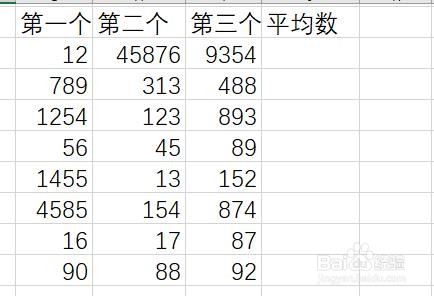 2/9
2/9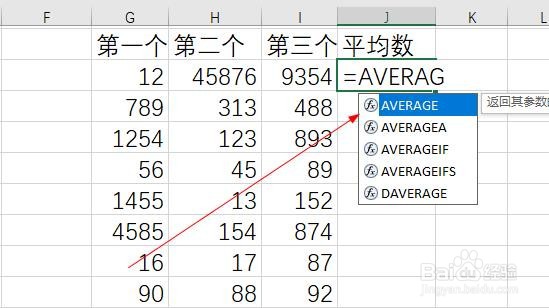 3/9
3/9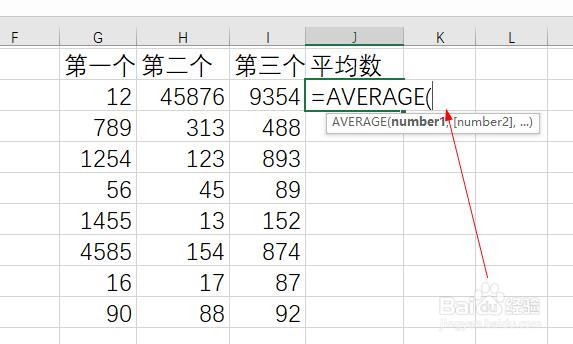 4/9
4/9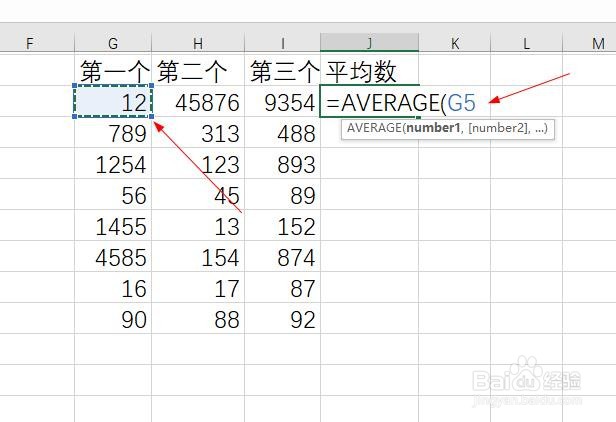 5/9
5/9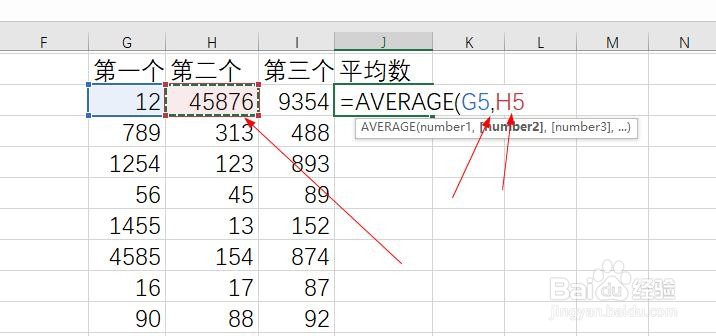 6/9
6/9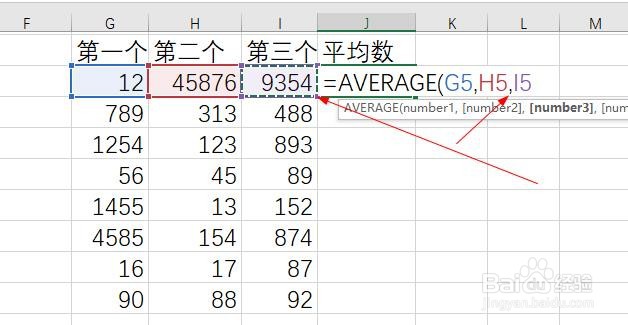 7/9
7/9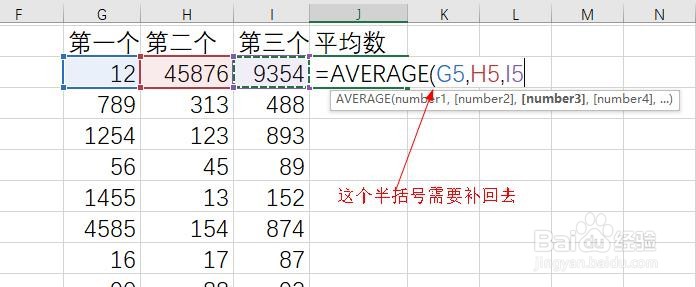
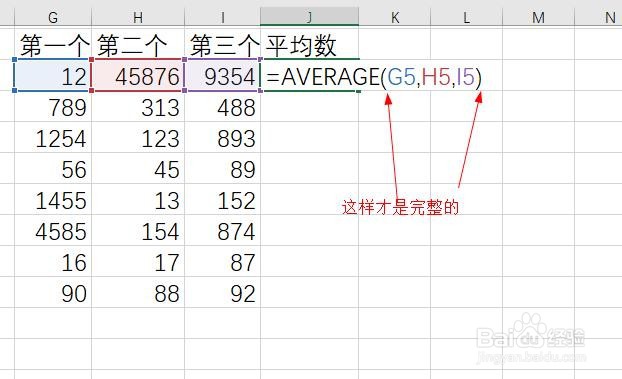 8/9
8/9 9/9
9/9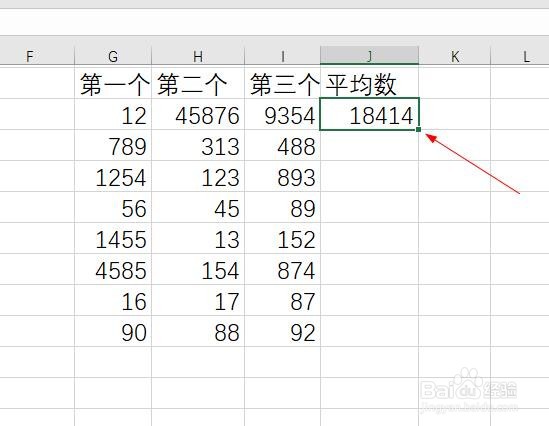
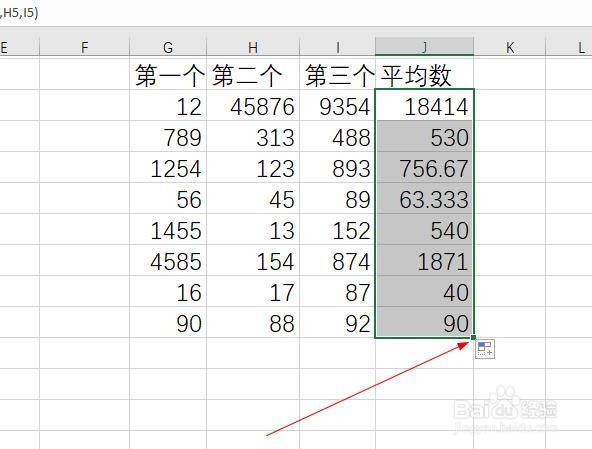 总结1/9
总结1/9
首先制作一个表格
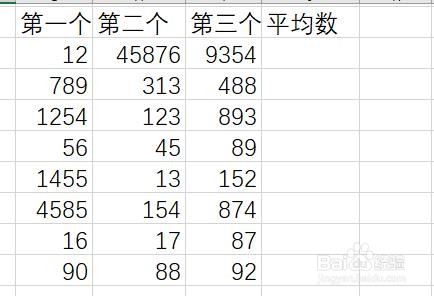 2/9
2/9接下来我计算他们的平均数 首先我在平均数这里的第一个表格输入=AVERAGE
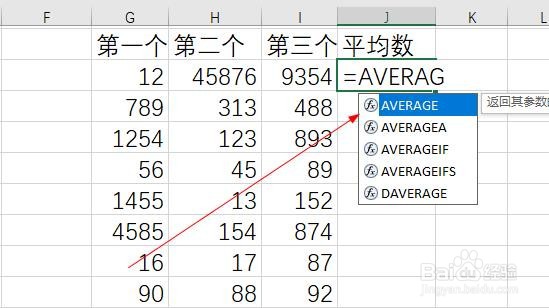 3/9
3/9出来了一个=AVERAGE(
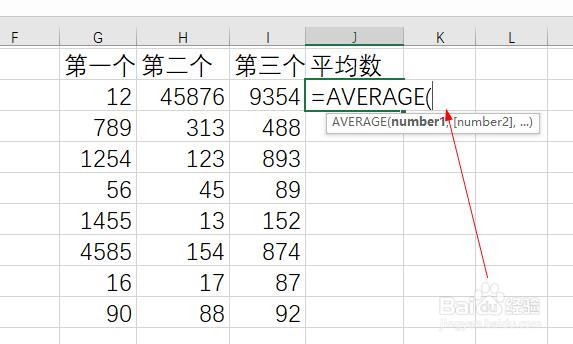 4/9
4/9在点击第一个 他自动选择了
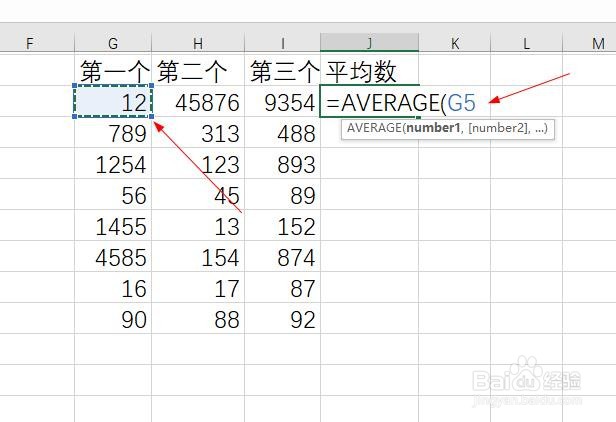 5/9
5/9在后面加逗号 然后在点击第二个
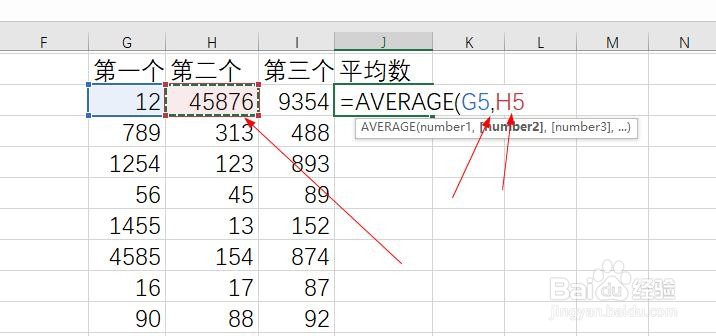 6/9
6/9在后面加逗号 然后在点击第三个
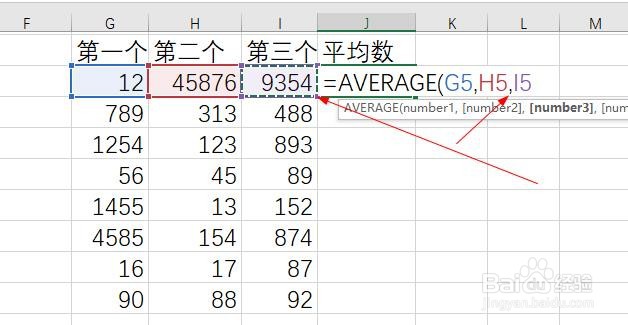 7/9
7/9这里需要注意了 前面是有半括号的 所以后面需要补全半括号 然后在按回车
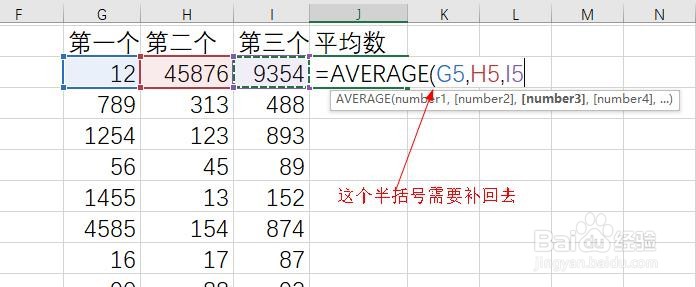
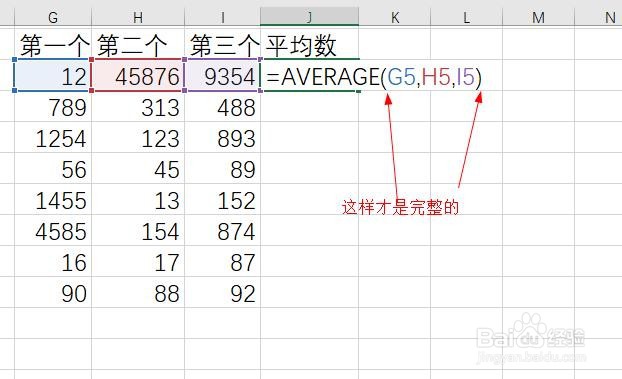 8/9
8/9平均数出来了
 9/9
9/9下面的怎么办 直接点击第一个右下角的小点 在往下拉
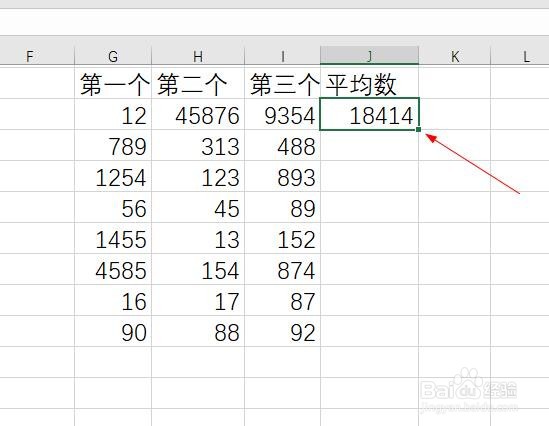
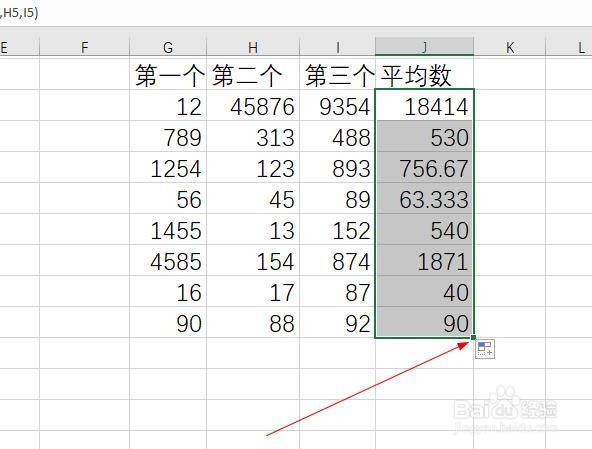 总结1/9
总结1/9首先制作一个表格
2/9接下来我计算他们的平均数 首先我在平均数这里的第一个表格输入=AVERAGE
3/9出来了一个=AVERAGE(
4/9在点击第一个 他自动选择了
5/9在后面加逗号 然后在点击第二个
6/9在后面加逗号 然后在点击第三个
7/9这里需要注意了 前面是有半括号的 所以后面需要补全半括号 然后在按回车
8/9平均数出来了
9/9下面的怎么办 直接点击第一个右下角的小点 在往下拉
EXCEL版权声明:
1、本文系转载,版权归原作者所有,旨在传递信息,不代表看本站的观点和立场。
2、本站仅提供信息发布平台,不承担相关法律责任。
3、若侵犯您的版权或隐私,请联系本站管理员删除。
4、文章链接:http://www.1haoku.cn/art_838219.html
上一篇:iqooneo5怎么设置显示实时网速
下一篇:如何画关于溺水的手抄报
 订阅
订阅